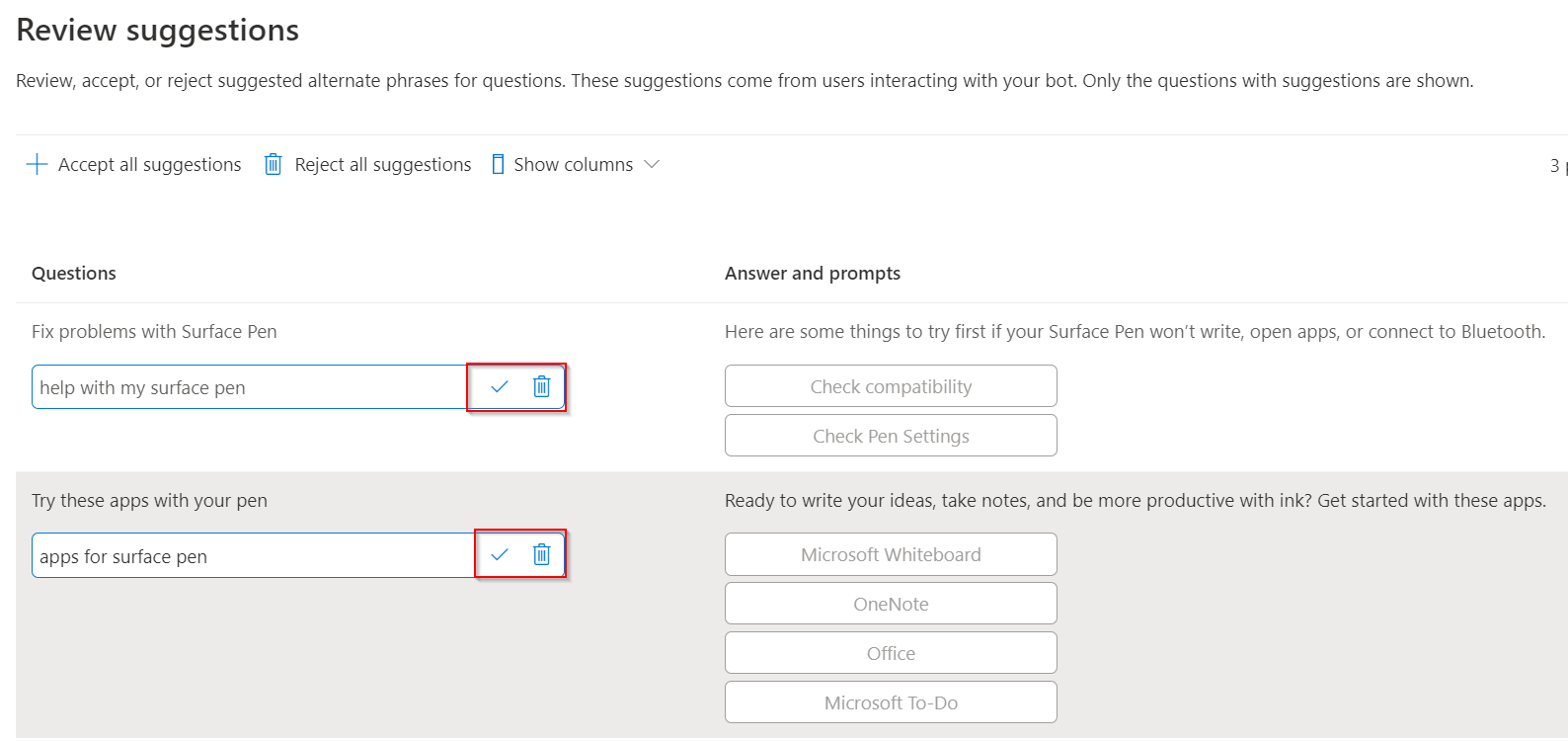Обогащение проекта с помощью активного обучения
В этом руководстве описано следующее:
- загрузка тестового файла активного обучения;
- импорт тестового файла в существующий проект;
- принятие и отклонение предложений активного обучения;
- Добавление альтернативных вопросов
В этом руководстве показано, как улучшить проект с ответами на настраиваемые вопросы с помощью активного обучения. Вы можете заметить, что клиенты задают вопросы, не входящие в проект. Часто встречаются вариации вопросов, где фраза строится иначе.
Если добавить такие вариации в качестве альтернативных вопросов к соответствующей паре "вопрос — ответ", это поможет оптимизировать проект, чтобы предоставлять ответы на реальные запросы пользователей. Вы можете вручную добавить альтернативные вопросы в пары "вопрос — ответ" с помощью редактора. В то же время можно также использовать функцию активного обучения для создания предложений активного обучения на основе пользовательских запросов. Однако для активного обучения требуется, чтобы проект получал регулярный трафик пользователей для создания предложений.
Включить активное обучение
Активное обучение включается по умолчанию для настраиваемых ресурсов с поддержкой ответа на вопросы.
Чтобы оценить предложения активного обучения, можно импортировать в качестве нового проекта следующий файл: SampleActiveLearning.tsv.
Скачать файл
Выполните с помощью командной строки приведенную ниже команду, чтобы скачать локальную копию файла SampleActiveLearning.tsv.
curl "https://github.com/Azure-Samples/cognitive-services-sample-data-files/blob/master/qna-maker/knowledge-bases/SampleActiveLearning.tsv" --output SampleActiveLearning.tsv
Файл импорта
В области ... редактирования проекта выберите значок (многоточие) в меню> "Импорт вопросов" и ответы на>импорт как TSV. Выберите Choose file (Выбрать файл), чтобы перейти к копии SampleActiveLearning.tsv, загруженной на компьютер на предыдущем шаге, а затем нажмите кнопку Done (Готово).
Просмотр и добавление или отклонение предложений активного обучения
После завершения импорта тестового файла можно просмотреть предложения активного обучения в области просмотра предложений:
Примечание.
Предложения активного обучения не работают в режиме реального времени. Приблизительная задержка отображения предложений на этой панели составляет 30 минут. Эта задержка необходима для обеспечения баланса между высокими затратами на обновление индекса в режиме реального времени и производительностью службы.
Теперь можно либо принять эти предложения, либо отклонить их с помощью элементов строки меню: Accept all suggestions (Принять все предложения) или Reject all suggestions (Отклонить все предложения).
Чтобы принять или отклонить отдельные предложения, выберите значок галочки (принять) или корзины (отклонить) рядом с соответствующими вопросами на странице Review suggestions (Просмотр предложений).
Добавление альтернативных вопросов
Хотя активное обучение автоматически предлагает альтернативные вопросы на основе запросов пользователей, которые попадают в проект, мы также можем добавить варианты вопроса на странице редактирования проекта, выбрав "Добавить альтернативную фразу для пар ответов на вопросы".
Добавляя альтернативные вопросы вместе с использованием активного обучения, можно дополнительно обогатить проект различными вариантами вопросов, что помогает давать правильные ответы на запросы пользователей.
Примечание.
Если у альтернативных вопросов много стоп-слов, они могут понизить точность ответов. Таким образом, если единственная разница между альтернативными вопросами заключается в стоп-словах, эти альтернативные вопросы не требуются. Сведения о работе со списком стоп-слов приведены в статье о стоп-словах.
Следующие шаги
Обратная связь
Ожидается в ближайшее время: в течение 2024 года мы постепенно откажемся от GitHub Issues как механизма обратной связи для контента и заменим его новой системой обратной связи. Дополнительные сведения см. в разделе https://aka.ms/ContentUserFeedback.
Отправить и просмотреть отзыв по